如何修復 Windows 11 PC 中的 DXGI ERROR DEVICE REMOVED 錯誤

在 Windows 11 中面臨 DXGI ERROR DEVICE REMOVED 錯誤問題?放輕鬆,有快速解決問題的方法也很簡單。
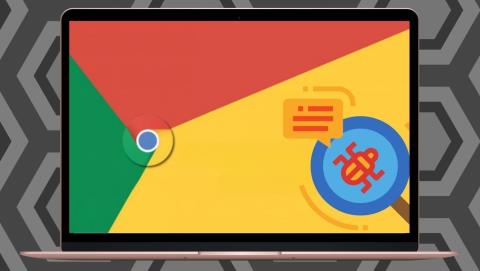
如今,您可以毫不費力地從 Internet 下載文件。這是因為Chrome 等瀏覽器通過對您下載的每個文件進行初步檢查來確保您的安全。但有時,該過程可能由於多種原因而失敗,Chrome 最終可能會向您顯示一個錯誤,指出病毒掃描失敗。
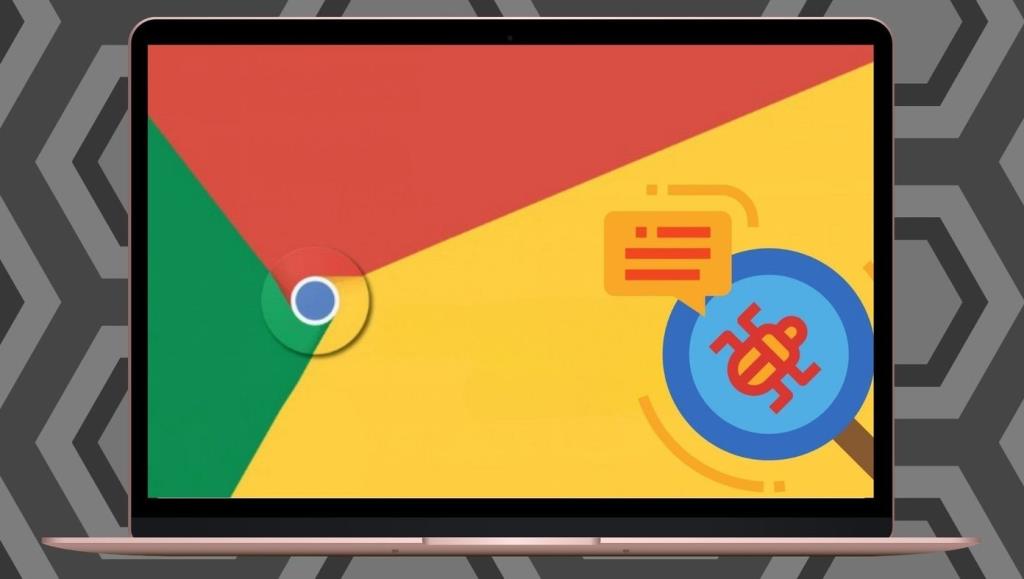
但此類下載錯誤不應讓您遠離重要文件。如果重啟 Chrome 或您的 PC 等常規修復沒有幫助,這篇文章將介紹一些可以幫助您擺脫錯誤的潛在修復。所以,讓我們檢查一下。
1.清除瀏覽器緩存
大多數瀏覽器問題和錯誤都顯示為緩存過時或損壞。當您的舊緩存數據或損壞的緩存數據與 Chrome 的掃描操作發生衝突時,可能會出現病毒掃描失敗錯誤。清除舊的緩存數據會有所幫助。
第 1 步:啟動 Chrome。單擊右上角的三點菜單,導航到更多工具,然後選擇清除瀏覽數據。
或者,您也可以使用 Ctrl + Shift + Del 快捷方式打開“清除瀏覽數據”面板。
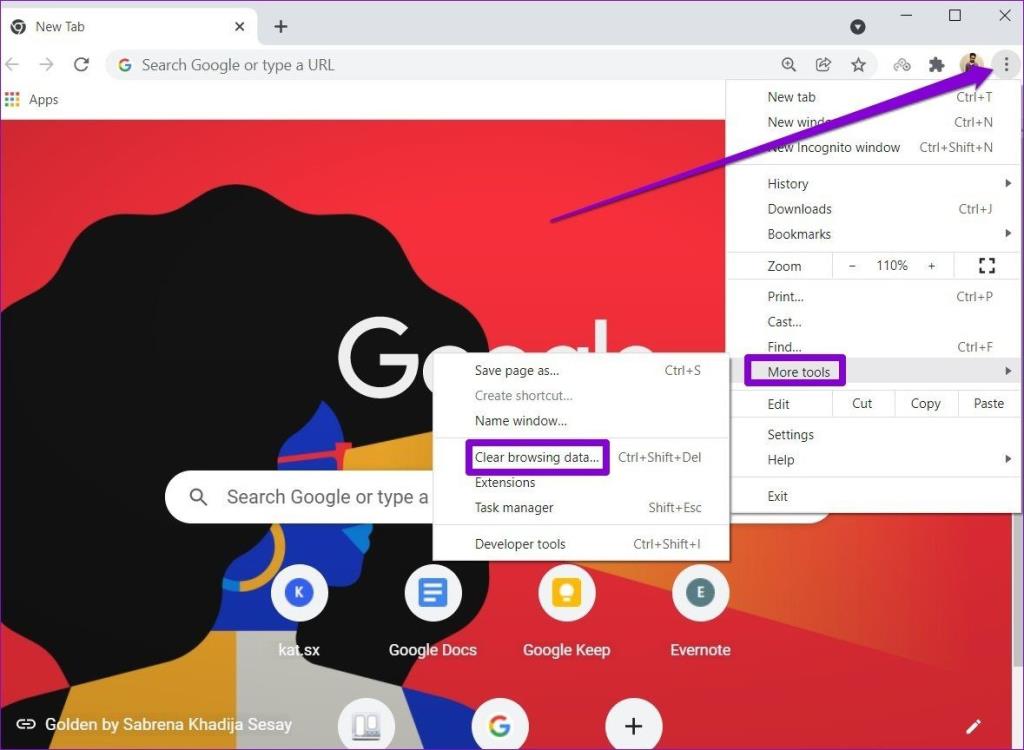
第 2 步:使用時間範圍選項從下拉菜單中選擇所有時間。標記讀取“Cookie 和其他站點數據”和“緩存的圖像和文件”的複選框。
最後,點擊清除數據按鈕。
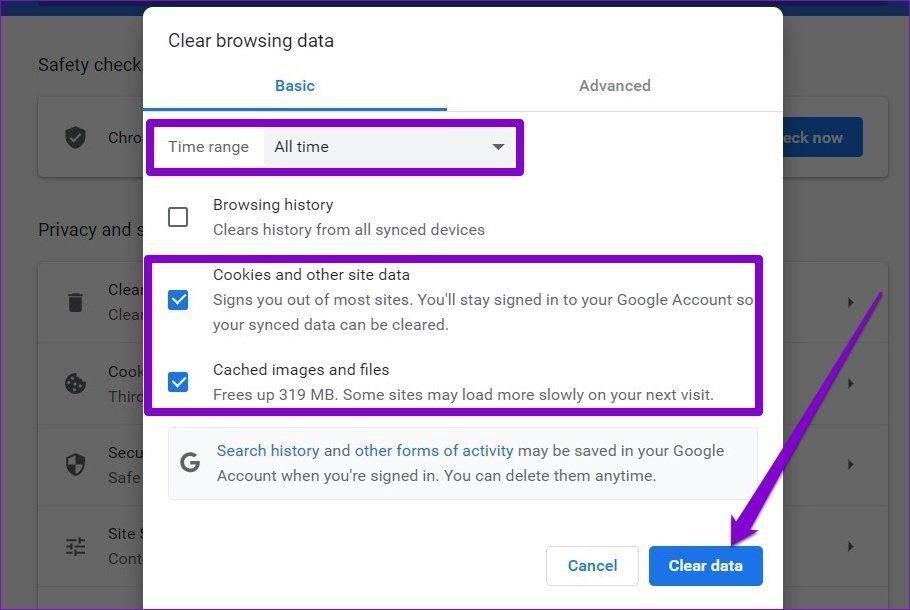
重新啟動谷歌瀏覽器,看看是否能解決問題。
2. 使用 Chrome 惡意軟件掃描程序
您的 PC 可能已被惡意軟件感染,從而阻止 Google Chrome 在下載前運行強制掃描文件。幸運的是,谷歌瀏覽器有一個內置的惡意軟件掃描程序,可以在這種情況下識別和刪除您 PC 中的威脅。以下是如何使用它。
第 1 步:啟動 Chrome 並使用右上角的三點菜單導航到設置。
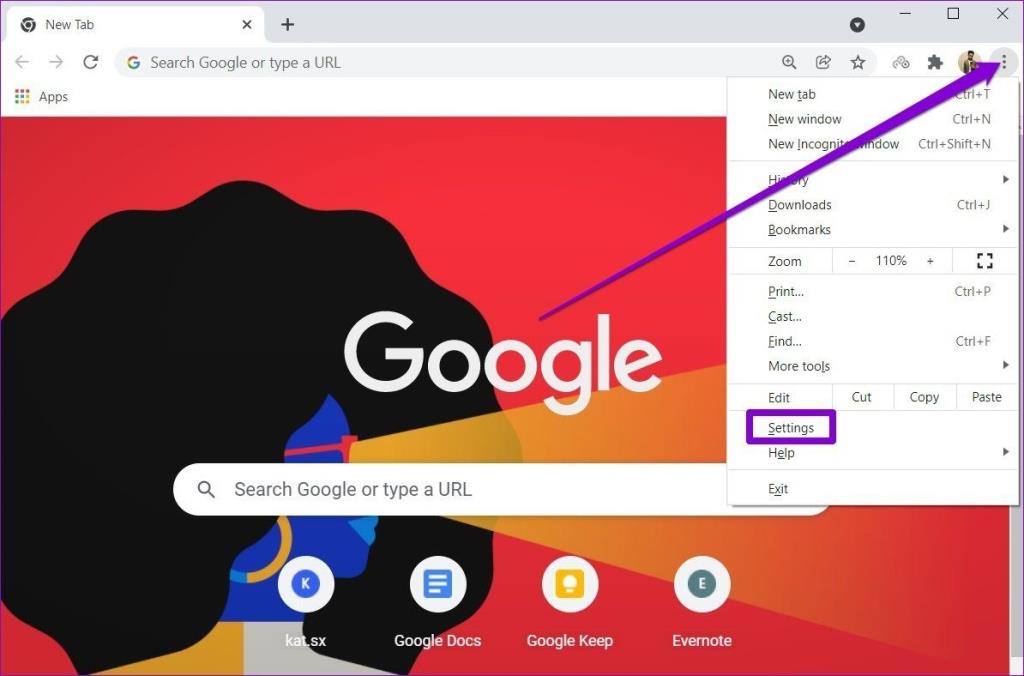
第 2 步:展開左側的“高級”選項卡,然後轉到“重置和清理”。接下來,單擊清理計算機選項。
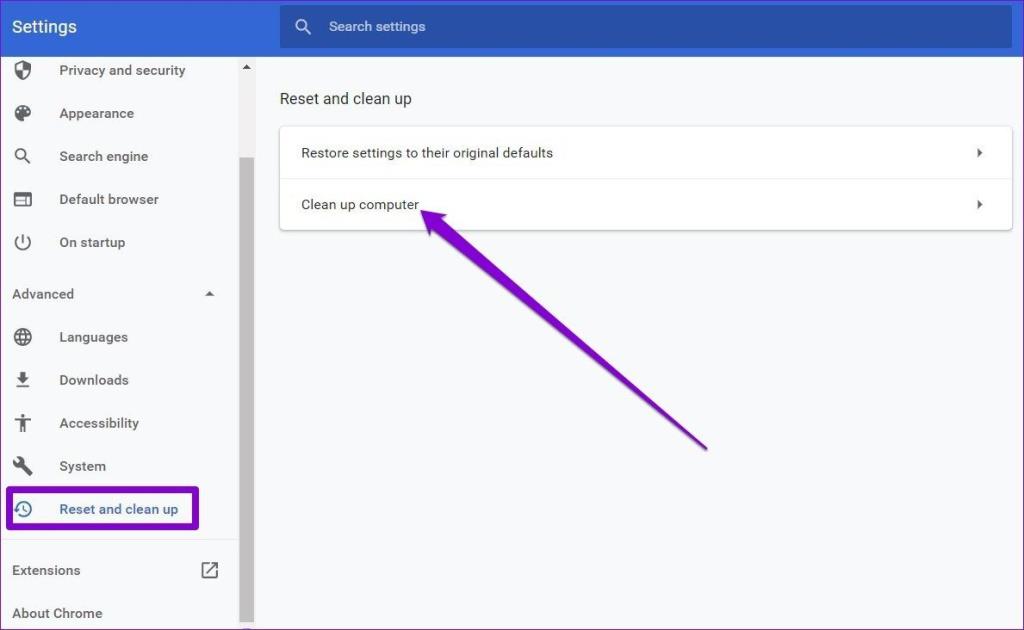
第 3 步:最後,單擊查找有害軟件旁邊的查找按鈕,讓 Chrome 掃描您的 PC 以查找威脅。
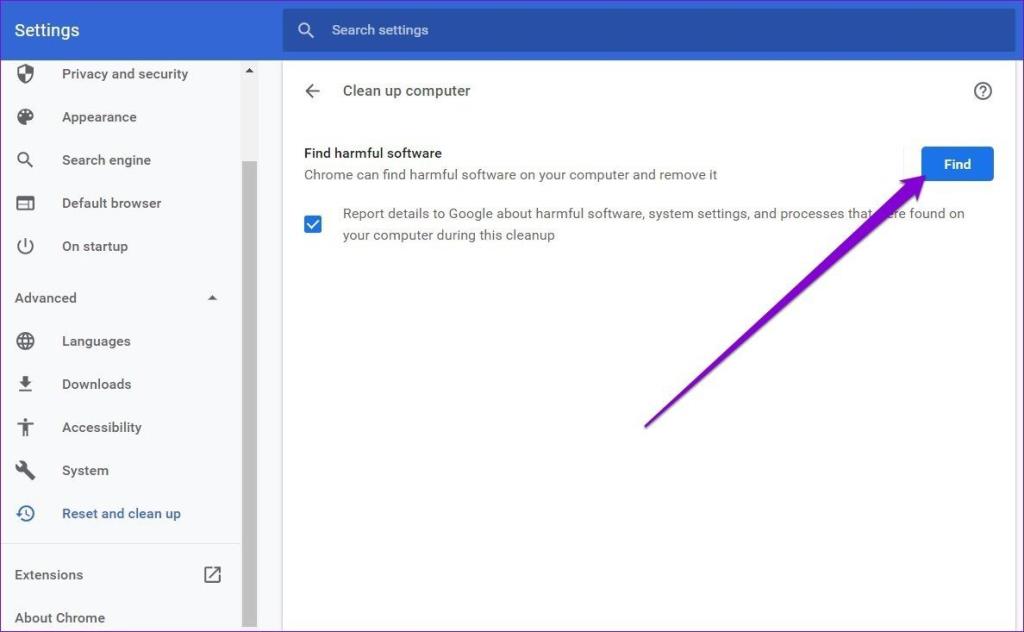
等待掃描完成(可能需要一段時間)並重新啟動 Chrome 以查看問題現在是否已解決。
3.暫時禁用殺毒軟件
當防病毒軟件發現您嘗試下載的文件存在任何威脅時,它可能會阻止它。有時,它還會阻止一些安全文件,例如開源應用程序。為此,您可能需要暫時禁用 PC 上的防病毒程序並嘗試再次下載文件。
4.調整註冊表
除了防病毒程序,Windows 還監視和掃描您從 Internet 下載的內容。但是,如果它在掃描您的下載時遇到錯誤,那麼您可以嘗試通過調整 Windows 註冊表暫時繞過該過程。
許多用戶報告通過進行此調整來修復病毒掃描失敗錯誤。但在繼續之前,請務必注意,在不知情的情況下更改 Windows 註冊表可能會導致嚴重後果。因此,請務必準確執行這些步驟並事先備份您的註冊表文件。
第 1 步:按 Windows 鍵 + R 啟動運行命令。在打開字段中輸入 regedit,然後按Enter 。
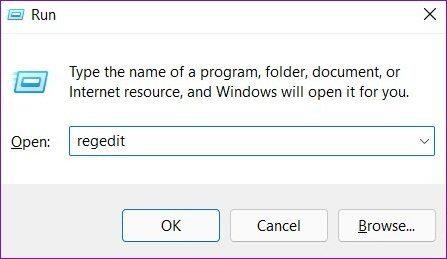
第 2 步:使用頂部的地址欄導航到以下條目。
HKEY_CURRENT_USER\Software\Microsoft\Windows\CurrentVersion\Policies
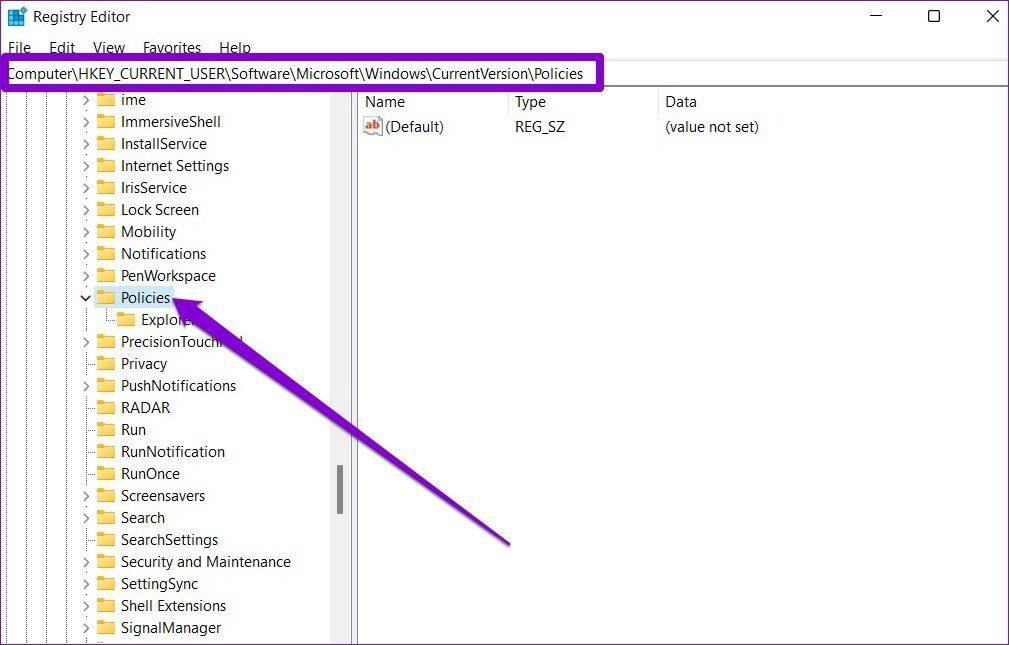
第 3 步:展開 Policies 並查找 Attachments 鍵。
如果找不到它,請右鍵單擊策略,轉到新建,然後選擇密鑰。現在將其命名為附件。
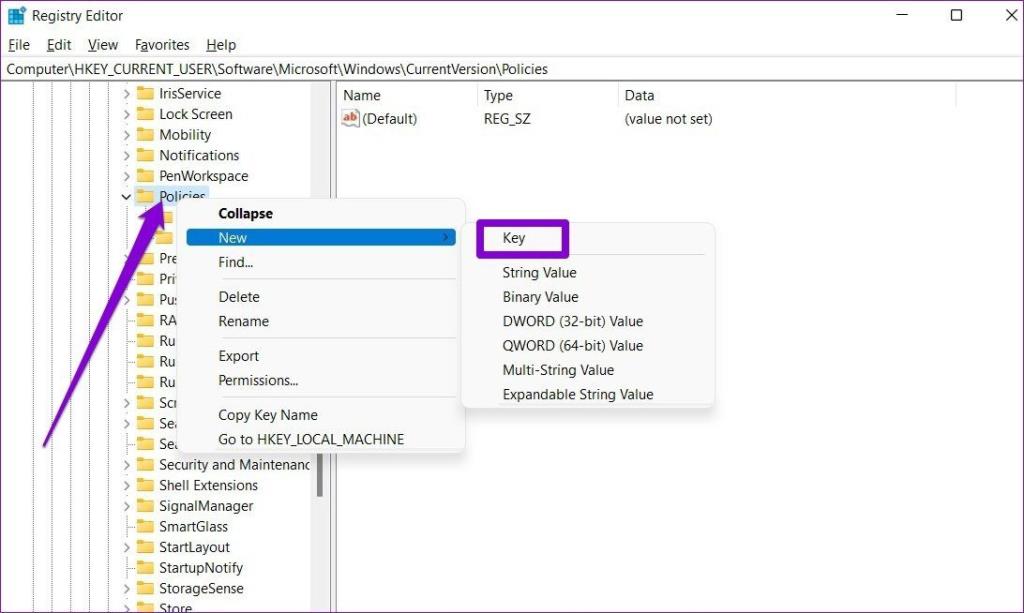
第 4 步:現在右鍵單擊附件條目,轉到新建並選擇 DWORD(32 位)值。將新條目命名為ScanWithAntiVirus。
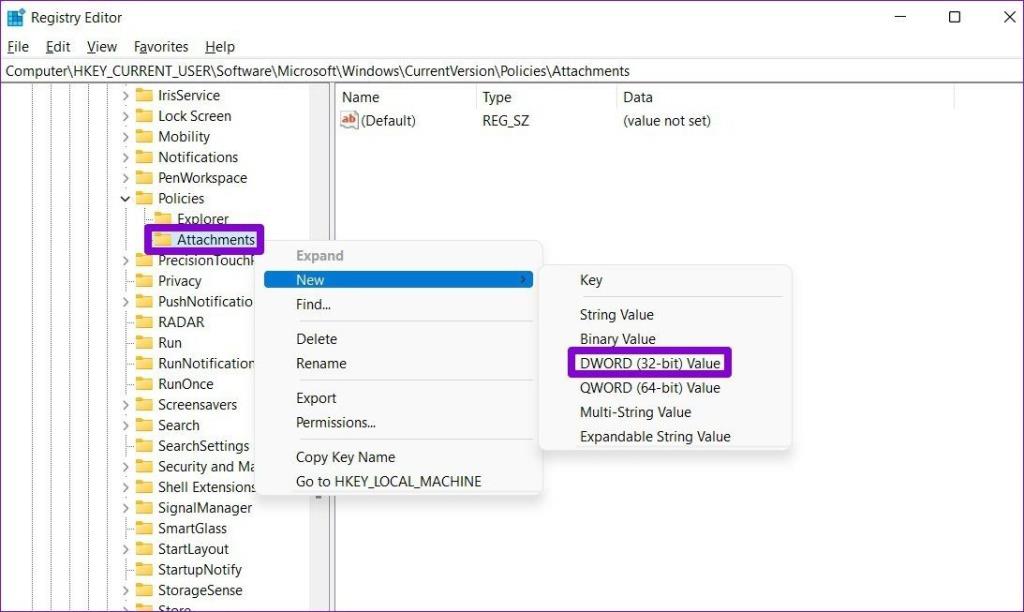
第 5 步:雙擊 ScanWIthAntiVirus 鍵,將其值更改為 1,然後點擊 OK。
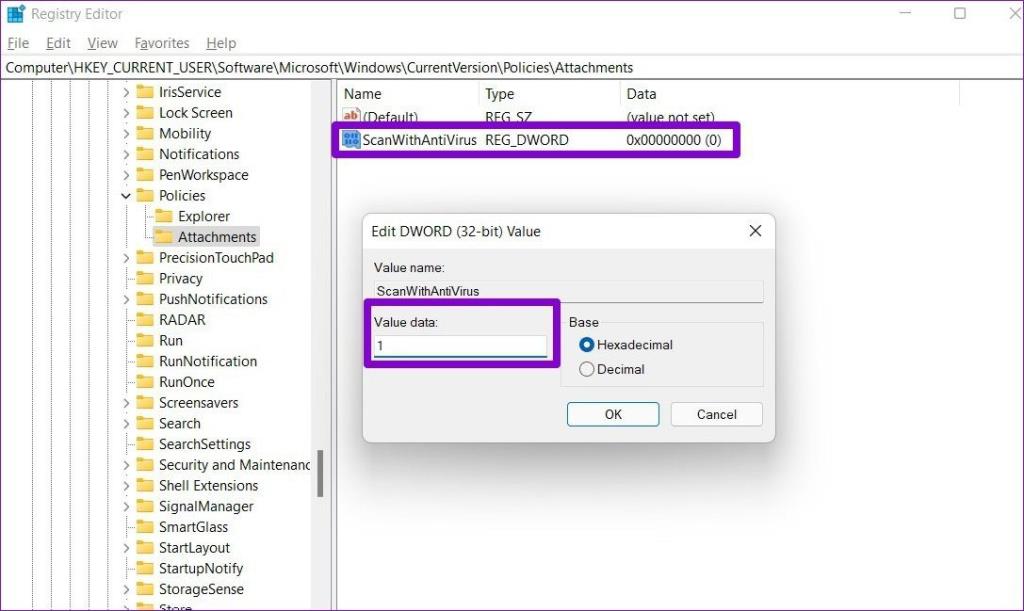
關閉註冊表編輯器並重新啟動 PC 以應用更改。然後,啟動 Chrome 並嘗試再次運行病毒掃描。
5. 重置鉻
最後,如果上述解決方案不起作用,那麼您可能需要將 Chrome 重置為其默認設置以解決該問題。重要的是要知道重置 Chrome 會刪除所有擴展程序、緩存和您的設置首選項。因此,請務必將此作為最後的手段。
要重置 Chrome,請在頂部的地址欄中輸入chrome://settings/reset ,然後按 Enter。在“重置和清理”下,單擊“將設置恢復為原始默認值”。

在確認彈出框中,單擊重置設置進行確認。
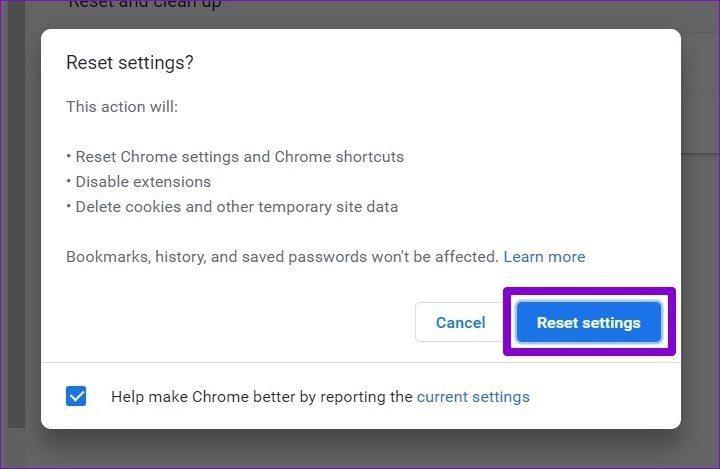
安全第一
互聯網上到處都是心懷不軌的人,他們希望利用最輕微的漏洞。Chrome 的內置安全工具是您抵禦它們的第一道防線。為進一步確保您的安全,請考慮在 Google Chrome 中啟用增強保護模式。
在 Windows 11 中面臨 DXGI ERROR DEVICE REMOVED 錯誤問題?放輕鬆,有快速解決問題的方法也很簡單。
出現系統錯誤 67 由於網絡配置不正確和網絡驅動程序過時而出現錯誤代碼。這是修復它的方法。
您在玩遊戲時是否遇到過 COD 現代戰爭無法訪問在線服務的錯誤?讓我們討論 2021 年此錯誤的修復方法
修復在 Netflix 上流式傳輸時出現的 Netflix NW-2-5 錯誤。這 5 種工作方式或方法可以修復此 nw-2-5 錯誤代碼,並幫助您在 Xbox、電視、PlayStation、移動設備和筆記本電腦上完美播放 Netflix 視頻
Windows 10 上的 Win32 優先級分離是賦予程序更多重要性並因此確定程序優先級的過程。使用 Win32 優先級分離為特定任務 2022 分配更多內存。
如何修復 Netflix 錯誤代碼 NW-3-6?按照給定的方法解決 Netflix NW-3-6 錯誤。查看網站上的所有詳細信息並解決錯誤。
在您的 Windows PC 上面臨內核數據頁內錯誤?永久修復 KERNEL_DATA_INPAGE_ERROR Windows 10/11 PC 2022
使用這些您可以在 2021 年嘗試的基本故障排除方法,在您的 iPhone 或 iPad 上找回丟失的 facetime 圖標。
以下是有關如何在 2022 年解決東芝 Fire TV 遙控器不工作問題的完整分步指南。
修復檢索數據的 4 種方法,等待幾秒鐘,然後在 2022 年再次嘗試剪切或複制/








